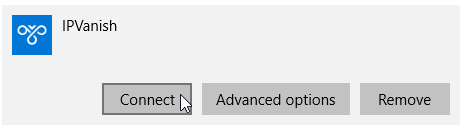Veel VPN-providers bieden eigen software aan waarmee je verbinding met hun servers kan opzetten. Je kan echter ook prima gebruik maken van de ingebouwde mogelijkheden van Windows. In deze handleiding bekijken we hoe je dat doet onder Windows 10 en 11.
Klik in de system tray (naast de klok) op het volgende icoon (rood omlijnd in onderstaande afbeelding), en vervolgens op ‘VPN’:
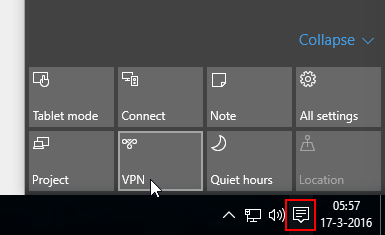
Klik op ‘Add a VPN connection’ in het scherm dat verschijnt (ik gebruik een Engelstalige Windowsversie):
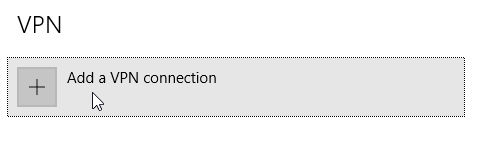
Het volgende scherm verschijnt:
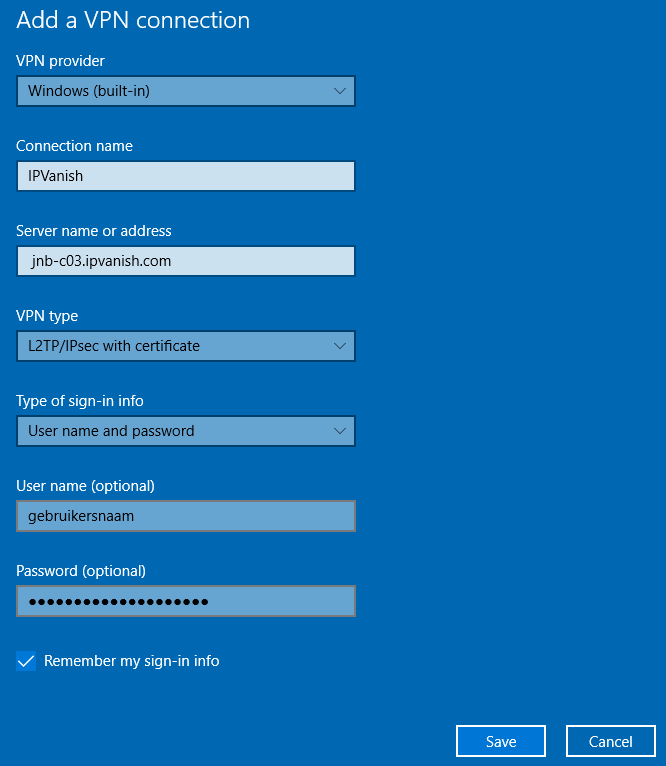
Hier geef je de VPN-verbinding een naam (naar jouw keuze), het te gebruiken protocol (Windows ondersteunt PPTP en L2TP/IPSec), het adres van de server waarmee je wilt verbinden (te vinden op de website van de VPN-provider waar je lid van bent, de meeste providers hebben veel servers in verschillende landen, elk met een eigen adres) en je gebruikersnaam en wachtwoord (bij de meeste VPN-providers moet je je op die manier authenticeren). Vervolgens klik je op ‘Save’.
De VPN-server is toegevoegd aan de lijst. Je kan verbinden met een klik op de ‘Connect’-knop:
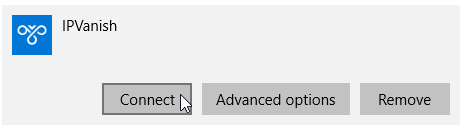
Er wordt verbinding gemaakt:
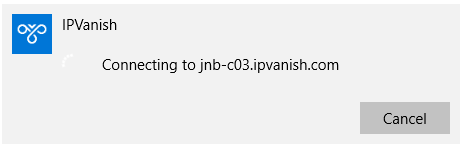
De verbinding is tot stand gebracht, je internet nu veilig via een VPN!
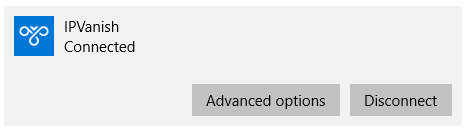
Via het netwerkicoon in de system tray kan je altijd snel de status van de verbinding vinden:
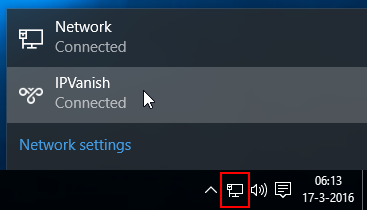
Als je vervolgens op de VPN-verbinding klikt, kan je de verbinding weer verbreken.